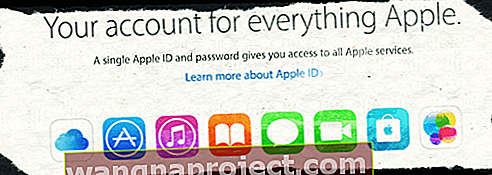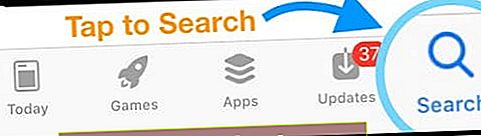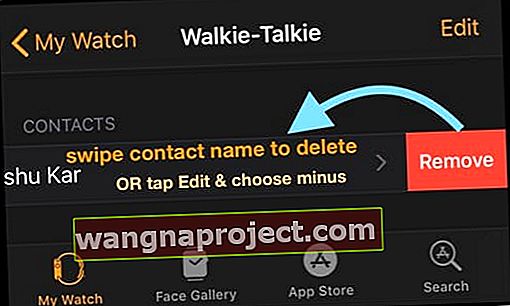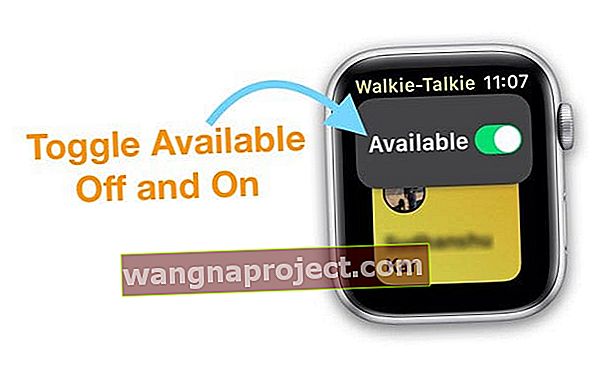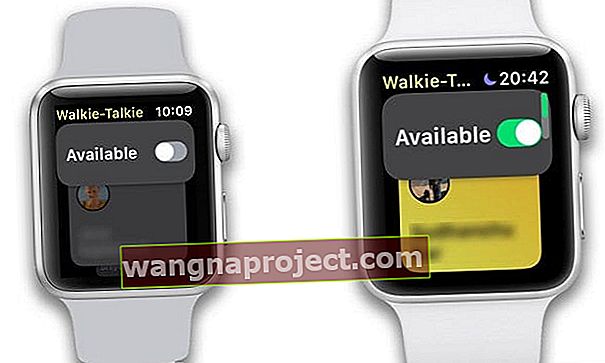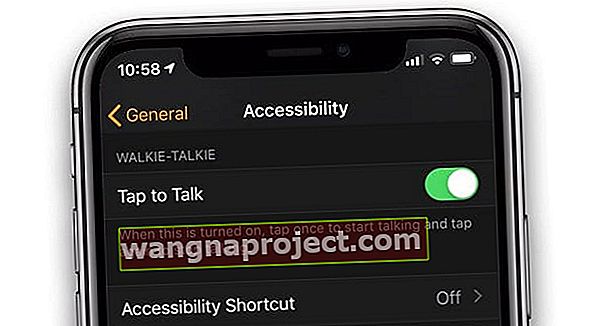לשאול את עצמך מה לא בסדר באפליקציית המכשיר קשר של Apple Watch שלי ?
תכונת ה- Walkie-Talkie ב- Apple Watch, שהוצגה עם watchOS 5 היא תכונה מסודרת לנסות במיוחד כאשר אתה מנסה להגיע למישהו אחד על אחד במקום הומה אדם עם Apple Watch שלך. אם מכשיר הקשר במכשיר ה- Apple Watch שלך אינו פועל כהלכה, הנה כמה טיפים שיעזרו לך.
עקוב אחר הטיפים המהירים הבאים לפתרון בעיות במכשיר הקשר בשעון Apple שלך
- וודא ש- FaceTime נמצא במכשיר שלך ושאתה מחובר באמצעות מזהה Apple שלך - על כל המכשירים המנסים להתחבר דרך ווקי-טוקי חייבים להפעיל את FaceTime באייפונים המותאמים שלהם.
- ודא ש- FaceTime כולל גם את מספר הטלפון שלך וגם דוא"ל עם מזהה Apple תחת שתוכל להגיע אליך על ידי FaceTime ב
- נסה לבצע שיחת שמע של FaceTime מהשעון שלך
- ודא שיש סימן ביקורת לפי מספר הטלפון שלך וכתובת הדואר האלקטרוני שלך מזהה Apple בהגדרת FaceTime שתוכל להגיע אליך על ידי FaceTime ב
- אל תשתף מזהה אפל – ווקי טוקי לא עובד עם מזהי אפל משותפים
- כאשר אנשי קשר לא נמצאו להזמין, נסה לאפס את הגדרות הרשת ב- iPhone ואחריו איפוס קשה בשעון Apple שלך
- החלף את האפשרות זמין במכשיר הקשר כבוי ומופעל
- הסר את אנשי הקשר שלך בווקי טוקי, הפעל מחדש את השעון והזמין אותם שוב
- בקש מסירי ל- FaceTime Audio התקשר לאדם שאיתו אתה רוצה להתקשר עם מכשיר הקשר
עדכון אחרון ל- iOS12.4+ ו- watchOS 5.3+ לשחזור הפונקציונליות של מכשיר הקשר
בתחילת יולי 2019, אפל הושבתה באופן זמני בגלל חשש לאבטחה ופרטיות בכל הגרסאות של watchOS 5.2 ומטה ו- iOS 12.3.2 ומטה. כדי להמשיך להשתמש ב- Walkie-Talkie ב- Apple Watch שלך, עליך לעדכן ל- iOS 12.4+ ו- watchOS 5.3 ומעלה.
אפל הפכה את watchOS 5.3 ואת iOS 12.4 לזמינות ב -22 ביולי 2019. בהערות המהדורה, אפל אומרת כי watchOS 5.3 "מספק עדכוני אבטחה חשובים כולל תיקון לאפליקציית ווקי טוקי."
אתה צריך להיות ב- iOS 12.4 וב- WatchOS 5.3 כדי לשחזר את מכשיר הקשר!
- לאחר שתעדכן את ה- iPhone וגם את ה- Watch שלך, האפליקציה והשירות של ווקי-טוקי פועלים בדיוק כמו בעבר, פחות בעיית האבטחה
- כדי לעדכן את ה- iOS שלך, עבור אל הגדרות> כללי> עדכון תוכנה או השתמש ב- iTunes אם אתה מעדיף
- לקבלת עדכוני watchOS, עבור לאפליקציית Apple Watch הייעודית באייפון המותאם שלך ואז בחר כללי> עדכון תוכנה. זכור כי אפל דורשת מה- Apple Watch שתהיה לך לפחות 50 אחוז סוללה, שמונחת על המטען שלה וליד ה- iPhone שלך על מנת לעדכן את watchOS
מדוע אפל השביתה את מכשיר הקשר באופן זמני?
כפי שפורסם ב- TechCrunch, בתחילת יולי 2019, אפל השביתה זמנית את אפליקציית ה- Walkie-Talkie שלה עבור Apple Watch לאחר שגילתה שיש באג במכשיר הקשר שעשוי לאפשר לצותת ל- iPhone של משתמש אחר ללא הסכמה.
בשלב זה, אפליקציית הווקי-טוקי מושבתת לחלוטין עד שאפל דוחקת תיקון עם עדכון watchOS חדש. מכשיר הקשר אמנם נשאר מותקן בשעוני Apple, אך הוא אינו פועל. אז כולנו צריכים לחכות עד שאפל תתקן רשמית את הפגיעות הזו.
אנו נעדכן אותך כאשר אפל תודיע כי מכשיר הקשר תוקן. למרבה הצער, אפל מספקת עדכוני סטטוס על תיקוני באגים, לכן עלינו להמתין להודעה הרשמית ולעדכון watchOS. אז תסתדרו שם אנשים!
לאחר סיום העדכון, עליך לעדכן את Apple Watch שלך כדי לקבל גישה מחדש למכשיר הקשר. גם עם תיקון במקום, מכשיר הקשר לא יעבוד בגרסאות watchOS 5 ישנות יותר.
תאימות watchOS 5+ ותכונת הווקי-טוקי
הדבר הראשון והראשון שצריך לעשות הוא לוודא שה- Apple Watch שלך תואם לתכונת הווקי-טוקי.
אנא זכור כי ה- watchOS 5 ומעלה אינו זמין בשעון האפל המקורי מסדרה 0. אם האדם שאתה מנסה להתחבר אליו באמצעות מכשיר הקשר נמצא במכשיר ישן יותר, לא תוכל למצוא אותו באפליקציה.
דגמי Apple Watch תואמים ל- Walkie-Talkie:
- סדרת Apple Watch 1-4
- Wi-Fi ו- LTE Cellular תומכים שניהם בתכונת ה- Walkie-Talkie
- מכשיר הקשר אינו זמין כרגע בסין, איחוד האמירויות הערביות ובפקיסטן
- אפליקציית ווקי טוקי אינה פועלת כרגע עם מכשירים המשתמשים באותו מזהה אפל
כשאתה פותח את אפליקציית ה- Walkie-Talkie, תראה רשימה של אנשים עם Apple Watch שאתה מרבה להתקשר אליהם, לשלוח הודעות טקסט או לשלוח דוא"ל. במסך זה אתה בוחר איש קשר ומזמין אותו להצטרף אליך.
ווקי טוקי תמכה במדינות
מומלץ גם לוודא שהמדינה או האזור הנוכחיים שלך תומכים במכשיר קשר (גם בזמן נסיעה).
כדי לראות את הרשימה האחרונה, עיין במסמך תמיכה זה של Apple עם רשימת המדינות בהן מכשיר הקשר וכל שאר תכונות Apple Watch זמינות. למכשיר קשר, עיין בסעיף אפליקציות מובנות: מכשיר קשר.
לשתף מזהה אפל? 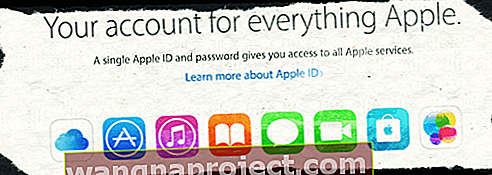
אם אתה משתף מזהה Apple, ווקי טוקי לא יעבוד עם אף אחד שאיתו אתה משתף מזהה Apple. כל אחד חייב להיות בעל מזהה אפל ייחודי משלו כדי להשתמש במכשיר הקשר.
אנשים רבים חולקים תעודת זהות של אפל עם בעליהם, נשותיהם, ילדיהם או חבריהם כדי שיוכלו להוריד רכישות, לשתף תמונות ושירותים אחרים.
שיתוף זה של Apple ID עבד היטב בגרסאות iOS קודמות, אך אנשים מדווחים על בעיות ב- iOS 12 בשילוב iMessages, שיחות FaceTime ו- Walkie-Talkie שלא פועלים כאשר מזהי Apple משותפים בין 2 אנשים או יותר.
מכיוון ש- Walkie Talkie משתמש ב- FaceTime Audio, אתה צריך מזהי Apple נפרדים.
צור מזהה Apple חדש, גם אם רק עבור FaceTime, והוא אמור לעבוד עבור מכשיר הקשר.
לא מוצא אפליקציית מכשיר קשר ב- Apple Watch? בדוק את FaceTime
כמה קוראים מספרים לנו שאם הם מוחקים (או מסתירים) את אפליקציית FaceTime באייפון המותאם, אפליקציית הווקי טוקי נעלמת!
למרות שאין אפליקציית FaceTime לשעון Apple - אתה יכול לקבל ולבצע שיחות FaceTime Audio בשעון. ונראה כי מכשיר הקשר תלוי ב- FaceTime Audio כדי לעבוד! 
אם הסרת את ההתקנה של FaceTime באייפון שלך, זה מסיר את מכשיר הקשר מהשעון שלך. אם תתקין מחדש את FaceTime מחנות האפליקציות באייפון שלך, ווקי טוקי יופיע בשעון שלך.
- פתח את App Store ב- iPhone המותאם שלך
- הקש על חיפוש ואז הקלד FaceTime
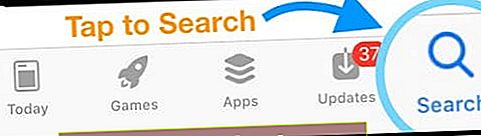
- הקש על סמל הענן כדי להוריד את FaceTime שוב
- לאחר הורדת FaceTime במלואה, פתח את הגדרות> FaceTime והיכנס באמצעות מזהה Apple שלך ובדוק את כל המידע שלך כדי להבטיח שהוא נכון
- ודא שיש סימן ביקורת לפי מספר הטלפון שלך וכתובת הדואר האלקטרוני שלך מזהה Apple ב- FaceTime תוכל להגיע אליך
- בדוק את רשימת החסומים שלך כדי לוודא שהיא מדויקת ולא חוסמת מישהו שאיתו אתה רוצה לטפל במכשיר קשר
- לבסוף, חפש את אפליקציית ה- Walkie-Talkie בשעון ה- Apple שלך המותאם
לאחר התקנת FaceTime מחדש, אם אתה עדיין לא מצליח לאתר את מכשיר הקשר שלך, יהיה עליך לבטל את ההתאמה ולהתאים מחדש את השעון שלך. תהליך זה מסייע בהעלאת תכונת הווקי-טוקי.
הזמנות מכשיר קשר לא שולחות או מתקבלות?
אם אתה מתקשה לגרום לאפליקציה לשלוח, לקבל או לקבל הזמנות, נסה את טיפ הקורא הזה:
- פתח את אפליקציית הווקי טוקי באייפון המותאם שלך
- עבור אל צפה באפליקציה> מכשיר קשר
- הסר את כל מי שרשום תחת אנשי קשר על ידי החלקה שמאלה או הקש על ערוך ואז על סימן המינוס
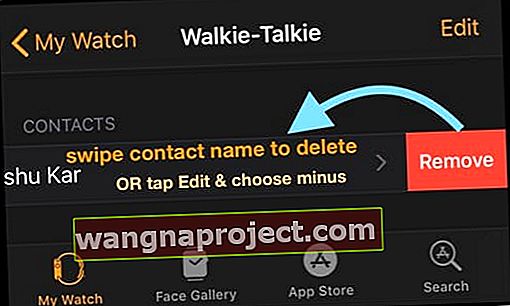
- ניתן גם להסיר אנשי קשר דרך אפליקציית השעון
- פתח את אפליקציית הווקי טוקי
- החלק שמאלה על איש הקשר והקש על ה- X

- עבור אל Apple Watch והקש על מכשיר הקשר
- שלח שוב את ההזמנה
- הקש על סימן הפלוס ואז בחר איש קשר. חזור על כך עבור כל איש קשר
- המתן לחבר שיקבל את הזמנתך - ברגע שהתקבל נסה זאת!
- שמות אפורים עם הטקסט "הוזמן" מציינים שחבריך עדיין לא קיבלו את ההזמנות שלך
אפליקציית ווקי טוקי תקועה מזמינה? 
- החלף את הפונקציה ON ו- OFF. עשו זאת בשני שעוני Apple
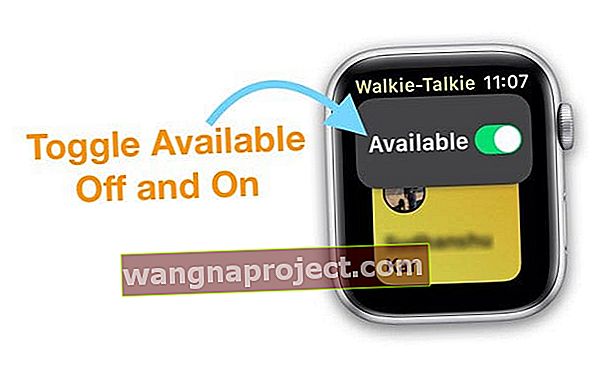
- הפעל מחדש את שני שעוני Apple
- סגור את אפליקציית הווקי טוקי בשני השעונים

- נסה למחוק את כל ההזמנות שלך
- פתח את מכשיר הקשר ואז החלק שמאלה והקש על ה- X. חזור על כל ההזמנות. באפשרותך גם למחוק אנשי קשר דרך אפליקציית השעון של ה- iPhone שלך (כמתואר בסעיף לעיל)
- הפעל מחדש את Apple Watch
- Ping iPhone שלך מזווג מהשעון שלך. בקש ממישהו שאיתו אתה רוצה לטפל במכשיר קשר לעשות זאת

- נסה לבצע שיחת שמע של FaceTime תחילה מהשעון לשעון של האחר. חזור על הפעולה עבור כל אדם שאיתו אתה רוצה לטפל במכשיר הקשר

- אם תצליח, הזמן מחדש את אנשי הקשר האלה
- בקש מסירי ל- FaceTime Audio התקשר לאדם שאתה מנסה להתקשר איתו
- אם לא מופעלת, סירי עוזרת לך להגדיר את זה על ידי ביצוע שינויים בהגדרות שלך
- לאחר שתסיים שיחת שמע של FaceTime בשעון, נסה לשלוח הזמנות שוב
מכשיר הקשר מנסה להתחבר ב- Apple Watch? או הצגה לא הצליחה להתחבר?
אחת הבעיות הנפוצות שמשתמשים מגלים שכאשר הם משיקים את אפליקציית הווקי-טוקי היא ההודעה מנסה להתחבר, מתחברת ל ..., או מעגלים ריקים הפועמים במקום שהוא לא הולך לשום מקום משם. ווקי טוקי לעולם לא מתחבר. 
אם אתה נתקל בבעיות אלה ב- Apple Watch שלך בזמן שאתה מנסה להשתמש בתכונת הווקי-טוקי, ההימור הטוב ביותר שלך הוא קודם לוודא שיש לך חיבור Wi-Fi חזק או סלולרי ב- Apple Watch שלך. 
חיבורי Wi-Fi ב- Apple Watch דורשים 2.4GHz 802.11b / g / n. אם אתה מנסה להתחבר לרשת Wi-Fi ציבורית 5GHz, זה לא יעבוד.
אפליקציית מכשיר הקשר לא מציגה אנשי קשר להזמנה
זה היה מאבק בשעות הראשונות שלאחר העדכון. שדה אנשי הקשר נראה אפור ולא נמצאו אנשי קשר שהוזמנו באמצעות האפליקציה. כשבדקו את Apple Watch, אנשי הקשר היו שם.
הנה מה שעזר לתקן את הבעיה.
הצעד הראשון היה לאפס את חיבורי הרשת ( הגדרות> כללי> איפוס> אפס חיבורי רשת ) באייפון ואחריו איפוס קשיח בשעון Apple (לחץ על כתר וכפתור הצד בו זמנית למשך מספר שניות עד להופעת לוגו התפוח).
לאחר שהשעון התחיל שוב, בדק את אנשי הקשר ואז ניסה להזמין אנשי קשר, וזה עבד.
בדוק את מצב הקישוריות ב- Apple Watch שלך
- הסר את אנשי הקשר שלך ונסה לשלוח הזמנות שוב
- ראה את השלבים שלמעלה בסעיף " הזמנות מכשיר קשר לא שולחות או מתקבלות?"
- החלק מעלה על שעון Apple שלך וודא כי אינך רואה את הסטטוס מנותק

- בדוק שסטטוס הווקי-טוקי שלך זמין - והפעל אותו
- פתח את מכשיר הקשר
- החלק מלמעלה למטה או גלול מעלה עם הכתר הדיגיטלי כדי להציג את המצב הנוכחי
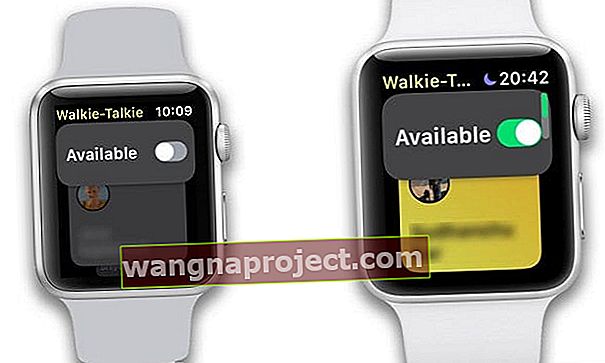
- החלף את 'זמין' אם הוא כבוי
- כשמישהו מנסה להגיע אליך בזמן שאתה לא זמין, מופיעה התראה ששואלת אם אתה רוצה לדבר.
- אם מצב שקט פועל, אתה עדיין שומע פעמונים וקול חברך.
- כאשר מצב תיאטרון או אל תפריע מופעלים, מכשיר הקשר אינו זמין
- אם אתה משתמש בסלולר ב- Apple Watch Series 3 או ב- WiFi (לכל הסדרות) עבור תכונת המכשיר שלך, אנא ודא שעוצמת האות מצוינת.
- בדוק זאת במרכז הבקרה ב- Apple Watch שלך

- בדוק זאת במרכז הבקרה ב- Apple Watch שלך
- אם חיבור ה- Wi-Fi של Apple Watch שלך מופעל בעיקר דרך ה- iPhone המותאם שלך, נסה לאפס את חיבורי הרשת ב- iPhone שלך ואז הפעל מחדש את Apple Watch כדי לראות אם החיבור טוב יותר ואם הוא תומך במצב ה- Walkie-Talkie.
- עבור אל הגדרות> כללי> אפס> אפס הגדרות רשת

- עבור אל הגדרות> כללי> אפס> אפס הגדרות רשת
- בשעון אפל חדש יותר עם GPS + סלולר, החלק למעלה כדי לפתוח את מרכז הבקרה והקש על סמל ה- Wi-Fi
- זה יהפוך ללבן שמראה שהוא התנתק
- עכשיו, הפעל מחדש את Apple Watch ונסה לחבר אותו לרשת ה- Wi-Fi ולראות אם זה עושה את הטריק בשבילך

- נסה להעביר את הסלולר לכיבוי ואז להדליק כמה פעמים כדי לראות אם עוצמת האות משתפרת והודעת המכשיר קשר "מנסה להתחבר" נכבה.
- הפעל מצב טיסה מופעל (בשעון או בטלפון)
- המתן 20-30 שניות
- הקש על מצב טיסה כבוי

מה טווח האפליקציה של מכשיר הקשר ב- Apple Watch?
זכור גם כי טווח האפליקציה ווקי-טוקי הוא כ -30 מטר ללא WiFi או סלולר לשעוני סדרה 3+ רלוונטיים (באמצעות Bluetooth בלבד).
אם יש לך שעון סלולרי, אין הגבלת טווח לתכונה זו.
בעיות סאונד באפליקציית ווקי טוקי של Apple Watch
כדי לבדוק הגדרות הקשורות לרעש במכשירים שלך, התחל על ידי הקשה על אפליקציית Watch ב- iPhone שלך.
- הקש על השעון שלי ובחר את השעון שבו אתה משתמש
- בחר כללי
- הקש על נגישות וגלול מטה כדי לאתר את 'הקש לשיחה' תחת מכשיר הקשר
- ודא שהאפשרות הזו מופעלת. כשהוא מופעל, זה מאפשר לך להשתמש ברז פעם אחת כדי להתחיל לדבר ודורש להקיש נוסף כדי להשהות את הדיבור
- החלף את ההגדרה 'הקש לשיחה' כמה פעמים

בדוק את ההגדרות אל תפריע
אחת התכונות החדשות ב- watchOS 5 היא מצב ' אימון לא להפריע '. אם אתה במצב אימון והגדרה זו מופעלת, לא תוכל ליצור קשר עם חברים או בני משפחה ב- Apple Watch שלך.
הקש על השעון שלי> כללי> אל תפריע לסקירת הגדרה זו.
חסר שמות אנשי קשר ב- Apple Watch
אם אתה מתקשה לראות את שמות אנשי הקשר שלך ב- Apple Watch שלך, ייתכן שיש בעיה בסנכרון נתונים. אנא עיין במאמר קשור זה כדי לוודא שחיפשת את הבעיות הרגילות.
ביטול ההתאמה של Apple Watch ואיפוסו
אם בדקת את כל הטיפים לעיל ועדיין נתקלת בבעיות, אתה יכול לנסות לבטל את ההתאמה בין Apple Watch ל- iPhone ולהתאים אותו מחדש. לפעמים ניתן לתקן את רוב הבעיות ב- Apple Watch באמצעות צעד פשוט לבטל התאמה והזמנה מחדש.
קָשׁוּר:
לא יכול או לא רוצה ללחוץ על כפתור השיחה באופן רציף?
כדי לסייע לאנשים שמתקשים ללחוץ לחיצה ארוכה על לחצן השיחה, אפל הוסיפה שיטה המשתמשת רק בברז בודד, ללא עצירה, כדי לדבר עם אפליקציית הווקי-טוקי.
הקש על פעם אחת כדי לדבר, הקש שוב כדי לסיים את שיחת הווקי-טוקי
- פתח את אפליקציית Apple Watch> השעון שלי
- עבור אל כללי> נגישות
- החלף את ' הקש לדיבור'
- עכשיו פשוט הקש פעם אחת כדי לדבר ואז הקש שוב כשתסיים לדבר
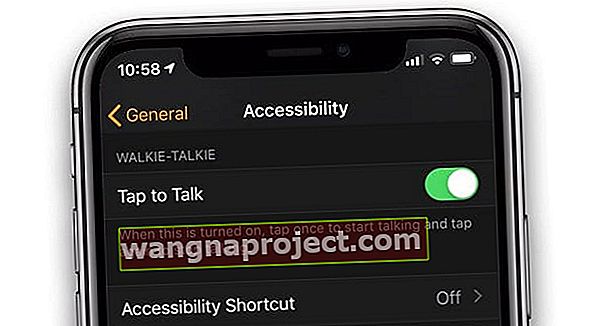
- עכשיו פשוט הקש פעם אחת כדי לדבר ואז הקש שוב כשתסיים לדבר
צריך לאפס את קוד הגישה שלך ל- Apple Watch
אם קוד הגישה שלך ל- Apple Watch אינו מתנהג או אם שכחת את קוד הגישה, עיין במאמר זה כיצד לאפס את קוד הגישה של Apple Watch. 
בקיצור, לאיפוס קוד הגישה
- חבר את השעון שלך לכבל הטעינה שלו, עם חשמל מחובר
- לחץ והחזק את כפתור הצד עד שתראה את מחוון כיבוי
- לחץ היטב על כיבוי
- אל תחליק אותו - לחץ כלפי מטה בחוזקה
- הקש על מחק את כל התוכן וההגדרות
- התאם את השעון שלך באמצעות אפליקציית Watch ובחר לשחזר מגיבוי
מדוע אייקון מכשיר הקשר מהבהב על פני שעוני?
לראות סמל צהוב קטן מעת לעת באמצע המסך העליון של מסך השעון שלך?
זהו סמל הסטטוס הפעיל של מכשיר הקשר שלך. 
כדי להתחיל הפעלה של מכשיר קשר, פשוט הקש על הסמל הקטן הזה והתחל לדבר עם חברים או משפחה. אם אתה נועל את ה- Apple Watch באמצעות קוד גישה, הזן אותו תחילה כדי להמשיך.
חדש ב- watchOS 5, ה- Apple Watch שלך מציג אפליקציות פעילות, כמו ווקי-טוקי, אימון או טלפון בחלק העליון של פני השעון - בדיוק כמו בגרסאות watchOS הקודמות לדברים כמו נעילת מים, אל תפריע או טעינה.
אין זמן? בדוק את הסרטון שלנו כיצד לגרום למכשיר הקשר לעבוד על שעון Apple שלך היום!
בסגירה
אחרון חביב, עם תכונות חדשות שמתפרסמות, לעיתים קרובות יש בעיות שלעתים האפליקציה לא מתפקדת כראוי. בדרך כלל, אפל עוקבת אחר עדכון עוקב המטפל בבעיות.
שימו לב לעדכוני watchOS חדשים וודאו לעדכן אותו לגרסה האחרונה ואז בדקו אם תכונת הווקי-טוקי עובדת היטב ב- Apple Watch שלכם.
טיפים לקוראים 
- ראשית, וודא שאתה מחבר את מזהה Apple שלך עם אפליקציית FaceTime במכשיר ה- iPhone או ה- iPad שלך - פתח את הגדרות> FaceTime והיכנס באמצעות מזהה Apple. אתה אמור לראות הודעה שמזהה Apple שלך מחובר ל- Apple Watch שלך. אם עדיין יש לך בעיות, מחק איש קשר שאיתו אתה רוצה מכשיר קשר והזן שוב את המידע שלו. ואז נסה להזמין את אותו איש קשר לווקי טוקי.
- אם מישהו אחר נתקל בבעיה זו, נסה לאפס את AppleWatch שלך ולהגדיר אותה כחדשה. ב- Apple Watch, עבור אל הגדרות> כללי> אפס> מחק את כל התוכן וההגדרות
- פתרתי את זה על ידי מחיקת כל ההזמנות, סגירת אפליקציית הווקי טוקי על השעון, אז יציאה ואז בחזרה ל- FaceTime בטלפון שלי. ואז הפעל מחדש את אפליקציית הווקי טוקי על השעון, שלח הזמנות ובדוק אם זה עובד. עשה בשבילי!
- גע והחזק בחלק העליון של פני השעון של Apple שלך והחלק מטה כדי לפתוח את מרכז ההודעות.
- חפש הודעה כלשהי מ- Walkie-Talkie והקש עליה
- הקש על אפשר תמיד
- אם אינך מוצא התראות מכשיר קשר, ודא ש'אל תפריע 'כבוי, ואז בקש ממישהו שישלח לך הזמנה לווקי טוקי.